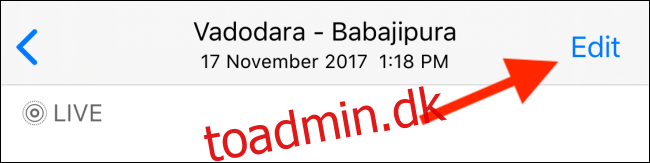Når du tager et billede af en høj bygning frontalt, ender du ofte med et lidt off perspektiv, hvor toppen af bygningen vipper væk fra dig. Sådan kan du reparere skæve billeder automatisk på din iPhone.
Brug editoren i Apple Photos på iPhone
iOS 13-opdateringen er som en æske chokolade med dejlige små godbidder. Mens store bannerfunktioner som mørk tilstand blev talt om overalt, er det, der ikke bliver nævnt nok, den fornyede editor i Fotos-appen.
Den indbyggede app har en ny suite af redigeringsfunktioner, der kan erstatte de grundlæggende funktioner i fotoredigeringsapps som Snapseed. En af disse funktioner er det automatiske retteværktøj.
Åbn Fotos-appen på din iPhone, vælg et skævt billede, som du gerne vil rette, og tryk derefter på knappen “Rediger”.
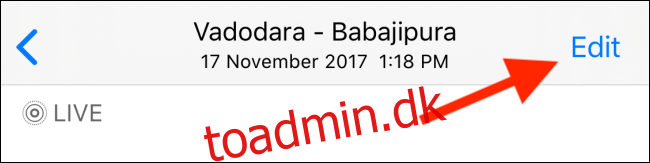
Tryk derefter på knappen “Beskær” i nederste hjørne af skærmen.
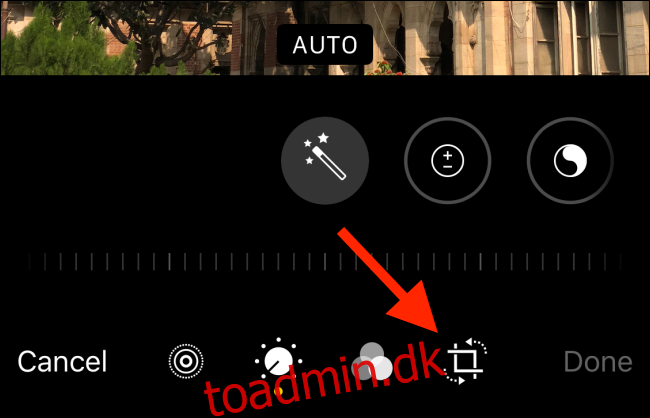
Du kommer nu ind i den opdaterede beskæringssektion. Herfra kan du ændre billedformatet, beskære billedet og mere.
Men det første, du vil bemærke, efter at du har trykket på knappen Beskær, er, at appen Fotos automatisk beskærer billedet og ændrede perspektivet for dig.
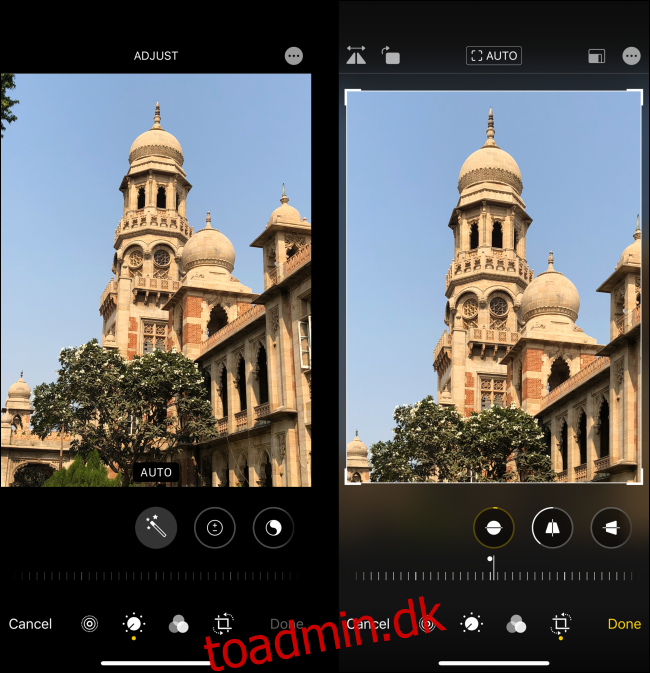
Det meste af tiden er denne automatiske ændring nok. Du kan bare trykke på “Udført” og gå væk.
Men nogle gange kan appen Fotos zoome alt for meget ind på et billede, eller du vil måske finjustere det lodrette eller vandrette perspektiv. Tryk på et værktøj fra den nederste bjælke, og stryg derefter på skyderen for at ændre indstillingen.
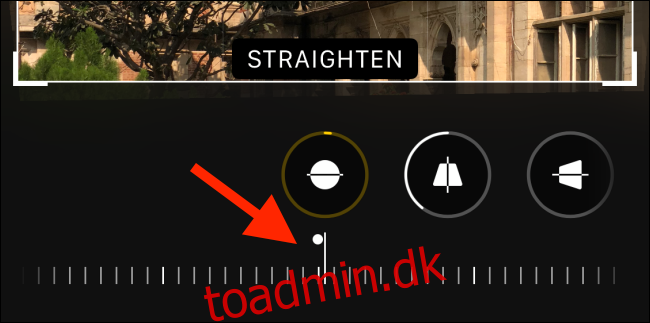
Stryg inden for rammerne for at flytte rundt på billedet. Når du er tilfreds med billedet, skal du trykke på knappen “Udført”.
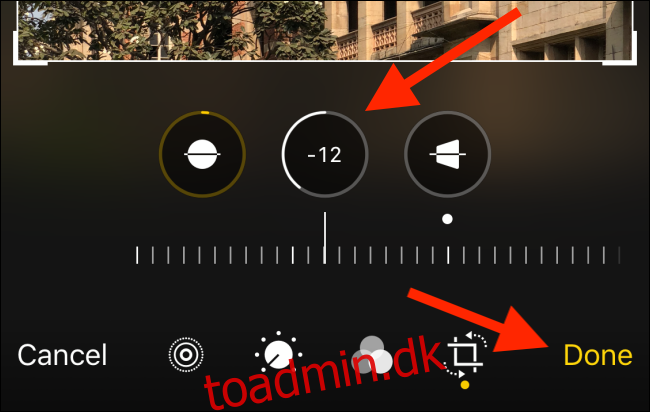
Alternativ beskæringsmulighed: Snapseed
Hvis du ikke har opdateret til iOS 13 endnu, eller hvis du ikke kan lide at bruge den nye editor i Fotos-appen, kan du bruge en tredjeparts-app til at rette dine skæve billeder.
Snapseed er en sådan app. Når du har åbnet appen, skal du trykke på knappen “Åbn” for at vælge et billede.
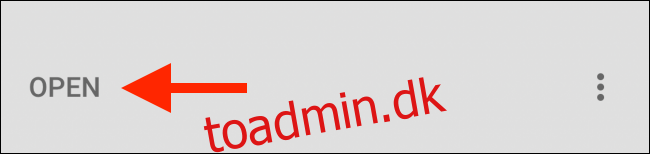
Brug appens fotobrowser til at vælge et billede fra dit bibliotek.
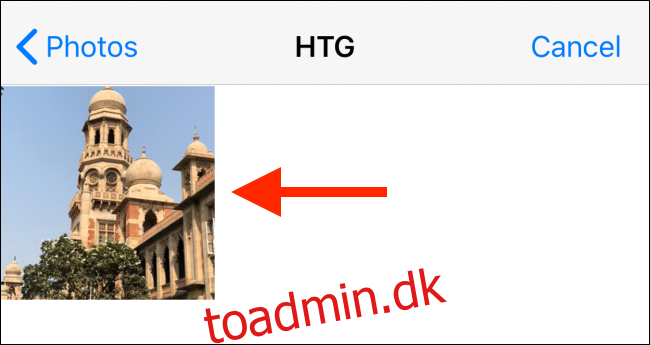
Når du åbner et billede, skal du trykke på knappen “Værktøjer”.
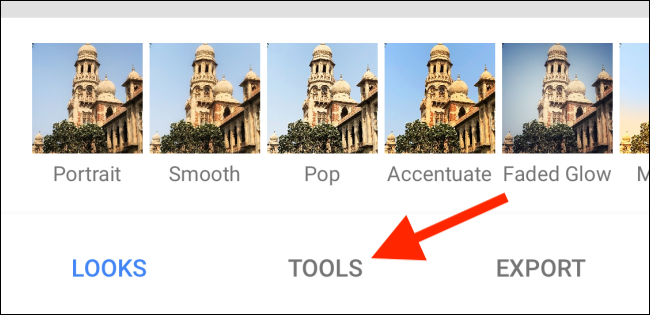
Herfra skal du trykke på knappen “Perspektiv”.
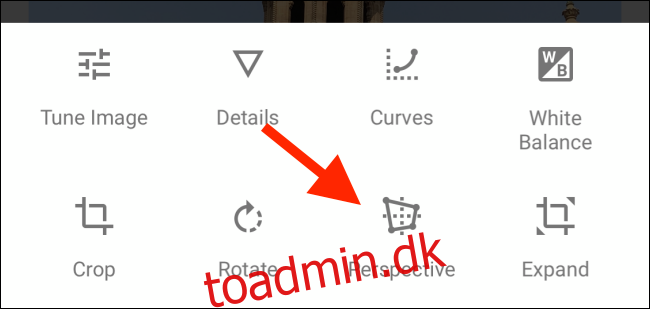
På denne skærm skal du vælge knappen “Roter”.
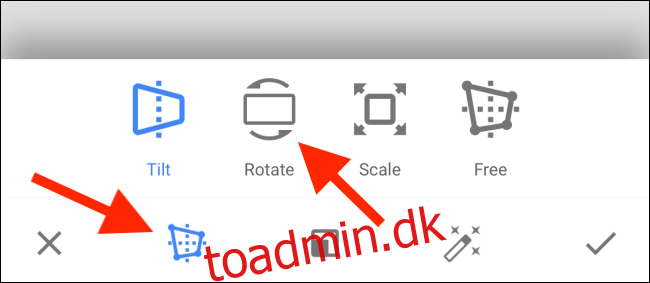
Stryg her til venstre eller højre for at rotere billedet på aksen.
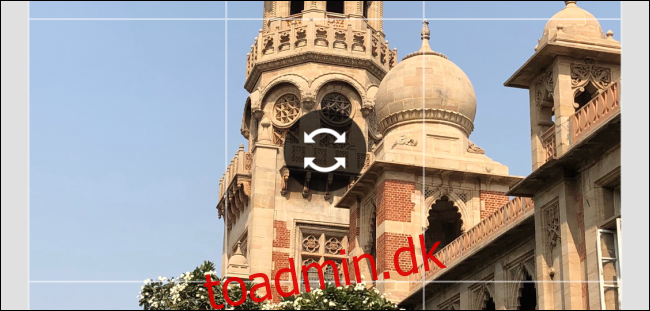
Tryk derefter på “Vip” knappen. Du kan nu stryge vandret eller lodret for at løse perspektivproblemerne.
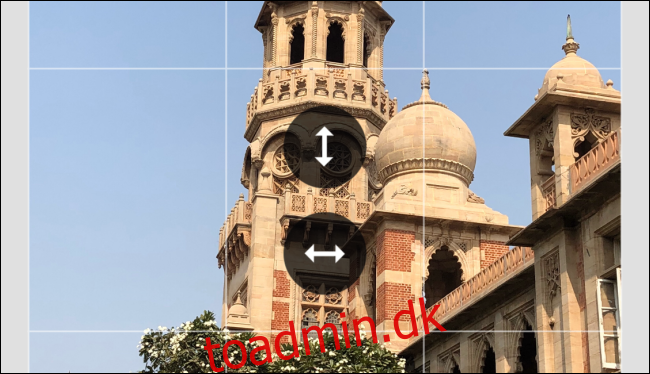
Snapseeds perspektivmotor er ret smart. Når du flytter perspektivet, udfylder Snapseed automatisk kanterne. Hvis du ikke kan lide dette, kan du selvfølgelig beskære billedet senere.
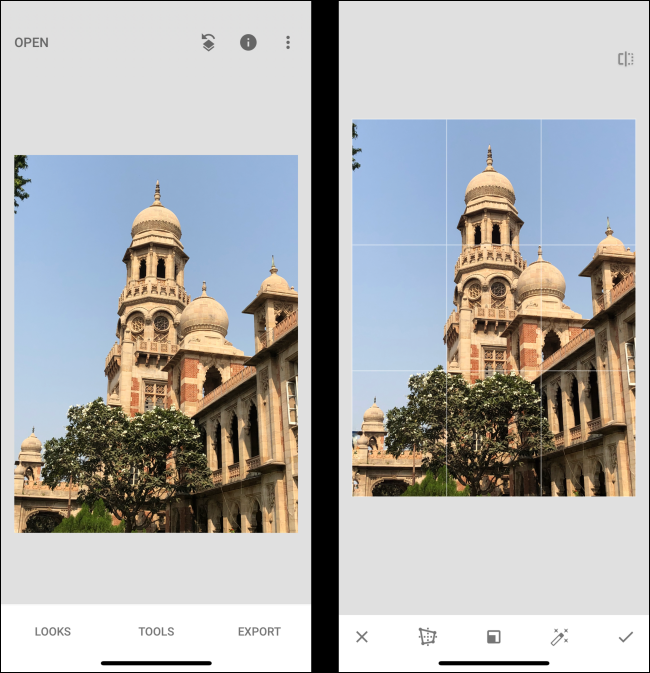
Tryk på knappen “Udført”.
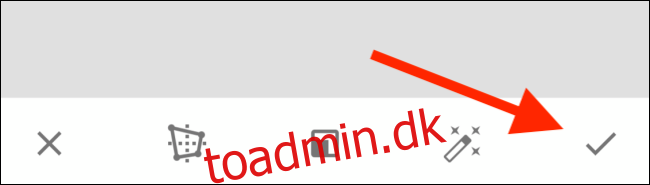
Tryk nu på knappen “Eksporter”.
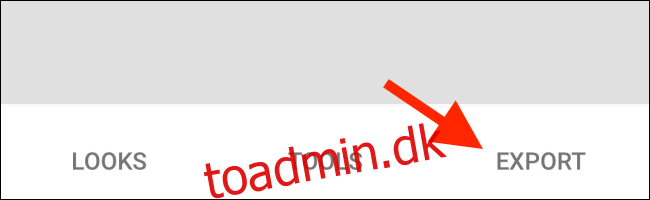
I denne menu kan du trykke på knappen “Gem” for at gemme ændringerne til billedet. Brug knappen “Gem en kopi” for at bevare det originale billede.
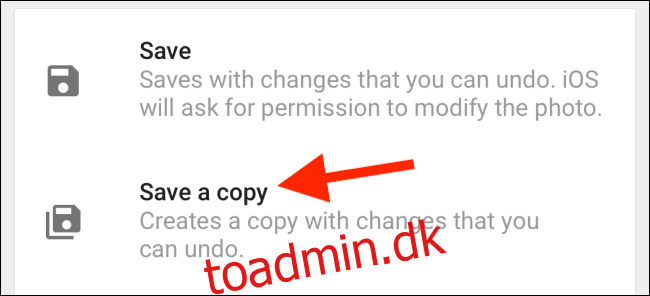
Nu hvor du har lært en nem måde at rette skæve billeder på, kan du prøve at tage billeder i RAW-format for at fange flere detaljer. Du kan nemt redigere dem i selve Snapseed.